hadoop平台搭建-入门详细教程(含视频)
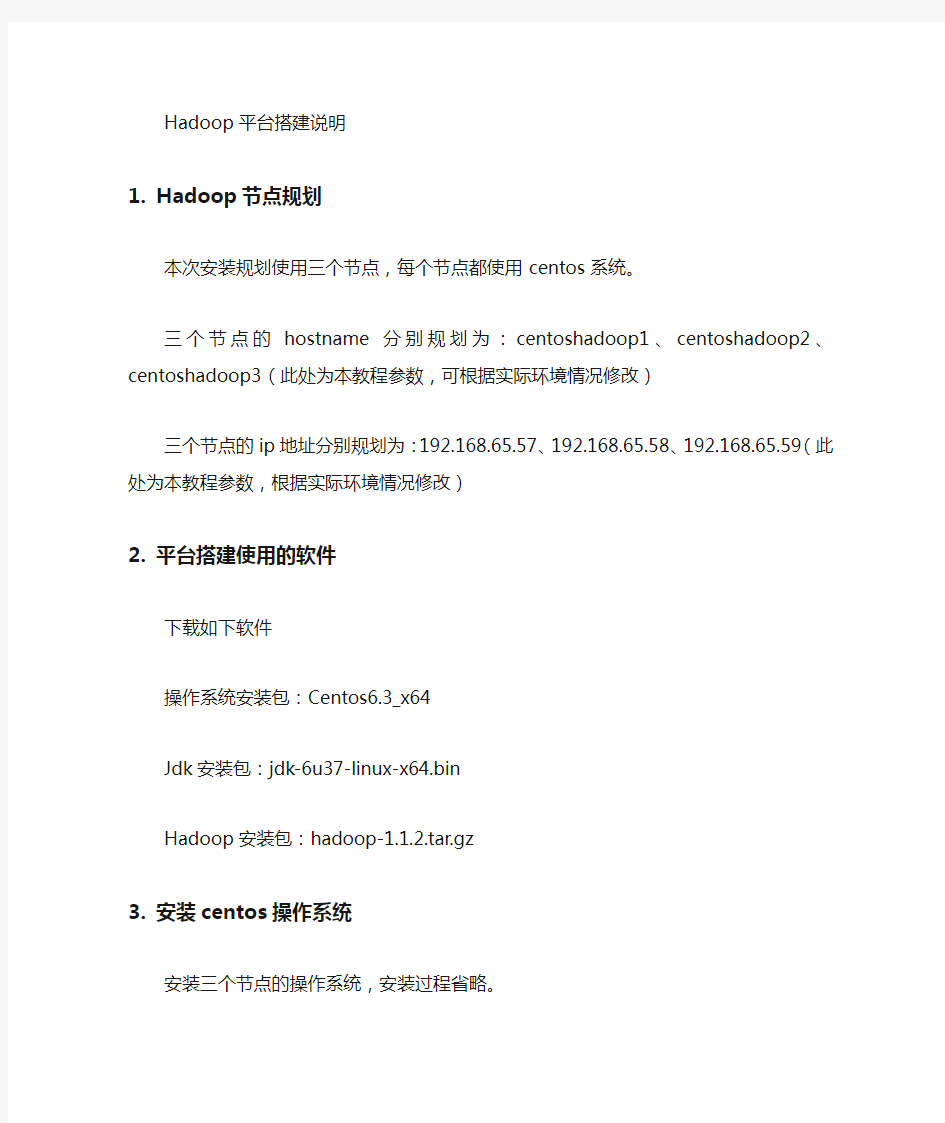

Hadoop平台搭建说明
1.Hadoop节点规划
本次安装规划使用三个节点,每个节点都使用centos系统。
三个节点的hostname分别规划为:centoshadoop1、centoshadoop2、centoshadoop3(此处为本教程参数,可根据实际环境情况修改)
三个节点的ip地址分别规划为:192.168.65.57、192.168.65.58、192.168.65.59(此处为本教程参数,根据实际环境情况修改)
2.平台搭建使用的软件
下载如下软件
操作系统安装包:Centos6.3_x64
Jdk安装包:jdk-6u37-linux-x64.bin
Hadoop安装包:hadoop-1.1.2.tar.gz
3.安装centos操作系统
安装三个节点的操作系统,安装过程省略。
4.配置centoshadoop1节点
4.1.修改节点hostname
[root@localhost ~]# vi /etc/sysconfig/network
HOSTNAME=centoshadoop1
[root@localhost ~]# vi /etc/hosts
……
192.168.65.57 centoshadoop1
192.168.65.58 centoshadoop2
192.168.65.59 centoshadoop3
[root@localhost ~]#reboot
4.2.关闭iptables防火墙
[root@centoshadoop1~]#service iptables stop
注意每次操作系统重启后都要操作
4.3.建立无ssh密码登陆
生成签名文件
[root@centoshadoop1~]#cd /root
[root@centoshadoop1~]#ssh-keygen -t dsa -P '' -f ~/.ssh/id_dsa
[root@centoshadoop1~]#cat ~/.ssh/id_dsa.pub >> ~/.ssh/authorized_keys [root@centoshadoop1~]#
测试本地SSH无密码登录
[root@centoshadoop1~]#sshcentoshadoop1
4.4.安装jdk
上传jdk-6u37-linux-x64.bin到/root目录下
[root@centoshadoop1~]#chmod 777 jdk-6u37-linux-x64.bin
[root@centoshadoop1~]#./jdk-6u37-linux-x64.bin
[root@centoshadoop1~]#ll
查看生成jdk-6u37-linux-x64目录
4.5.安装hadoop软件
上传hadoop-1.1.2.tar.gz到/root目录下
[root@centoshadoop1~]#tar -zvxfhadoop-1.1.2.tar.gz
[root@centoshadoop1~]#ll
查看生成hadoop-1.1.2目录
[root@centoshadoop1~]#vi/conf/core-site.xml
[root@centoshadoop1~]#vihdfs-site.xml
[root@centoshadoop1~]#vimapred-site.xml
4.6.配置hadoop数据节点
[root@centoshadoop1~]#vi/root/hadoop-1.1.2/conf/masters 192.168.65.57 #secondaryNameNode
[root@centoshadoop1~]#vi/root/hadoop-1.1.2/conf/slaves 192.168.65.58 #datanode
192.168.65.59 #datanode
4.7.添加环境变量
[root@centoshadoop1~]#cd /root
[root@centoshadoop1~]#vi /etc/profile
export JAVA_HOME=/root/jdk1.6.0_37
export JRE_HOME=/root/jdk1.6.0_37/jre
export HADOOP_HOME=/root/hadoop-1.1.2
export HADOOP_HOME_WARN_SUPPRESS=1
export CLASSPATH=.:$JAVA_HOME/lib:$JRE_HOME/lib:$HADOOP_HOME/lib:$CLASSPATH export PATH=$JAVA_HOME/bin:$JRE_HOME/bin:$HADOOP_HOME/bin:$PATH
[root@centoshadoop1~]#vi~/.bashrc
export JAVA_HOME=/root/jdk1.6.0_37
export JRE_HOME=/root/jdk1.6.0_37/jre
export HADOOP_HOME=/root/hadoop-1.1.2
export HADOOP_DEV_HOME=/root/hadoop-1.1.2
export HADOOP_COMMON_HOME=/root/hadoop-1.1.2
export HADOOP_HDFS_HOME=/root/hadoop-1.1.2
export HADOOP_CONF_DIR=/root/hadoop-1.1.2/conf
[root@centoshadoop1~]#vi/root/hadoop-1.1.2/conf/hadoop-env.sh
export JAVA_HOME=/root/jdk1.6.0_37
export HADOOP_HOME_WARN_SUPPRESS=1
export HADOOP_CLASSPATH=/root/hadoop-1.1.2:/root/hadoop-1.1.2/lib
5.配置centoshadoop2节点
5.1.修改节点hostname
[root@localhost ~]# vi /etc/sysconfig/network
HOSTNAME=centoshadoop2
[root@localhost ~]# vi /etc/hosts
……
192.168.65.57 centoshadoop1
192.168.65.58 centoshadoop2
192.168.65.59 centoshadoop3
[root@localhost ~]#reboot
5.2.关闭iptables防火墙
[root@centoshadoop1~]#service iptables stop
注意每次操作系统重启后都要操作
5.3.建立无ssh密码登陆
将centoshadoop1节点上/root/.ssh目录下的authorized_keys、known_hosts、id_rsa.pub、id_rsa 四个文件拷贝到本机的/root/.ssh目录下
5.4.安装jdk
上传jdk-6u37-linux-x64.bin到/root目录下
[root@centoshadoop1~]#chmod 777 jdk-6u37-linux-x64.bin
[root@centoshadoop1~]#./jdk-6u37-linux-x64.bin
[root@centoshadoop1~]#ll
查看生成jdk-6u37-linux-x64目录
5.5.安装hadoop软件
上传hadoop-1.1.2.tar.gz到/root目录下
[root@centoshadoop1~]#tar -zvxfhadoop-1.1.2.tar.gz
[root@centoshadoop1~]#ll
查看生成hadoop-1.1.2目录
[root@centoshadoop1~]#vi/conf/core-site.xml
[root@centoshadoop1~]#vihdfs-site.xml
[root@centoshadoop1~]#vimapred-site.xml
5.6.添加环境变量
[root@centoshadoop1~]#cd /root
[root@centoshadoop1~]#vi /etc/profile
export JAVA_HOME=/root/jdk1.6.0_37
export JRE_HOME=/root/jdk1.6.0_37/jre
export HADOOP_HOME=/root/hadoop-1.1.2
export HADOOP_HOME_WARN_SUPPRESS=1
export CLASSPATH=.:$JAVA_HOME/lib:$JRE_HOME/lib:$HADOOP_HOME/lib:$CLASSPATH export PATH=$JAVA_HOME/bin:$JRE_HOME/bin:$HADOOP_HOME/bin:$PATH
[root@centoshadoop1~]#vi~/.bashrc
export JAVA_HOME=/root/jdk1.6.0_37
export JRE_HOME=/root/jdk1.6.0_37/jre
export HADOOP_HOME=/root/hadoop-1.1.2
export HADOOP_DEV_HOME=/root/hadoop-1.1.2
export HADOOP_COMMON_HOME=/root/hadoop-1.1.2
export HADOOP_HDFS_HOME=/root/hadoop-1.1.2
export HADOOP_CONF_DIR=/root/hadoop-1.1.2/conf
[root@centoshadoop1~]#vi/root/hadoop-1.1.2/conf/hadoop-env.sh
export JAVA_HOME=/root/jdk1.6.0_37
export HADOOP_HOME_WARN_SUPPRESS=1
export HADOOP_CLASSPATH=/root/hadoop-1.1.2:/root/hadoop-1.1.2/lib
6.配置centoshadoop3节点
6.1.修改节点hostname
[root@localhost ~]# vi /etc/sysconfig/network
HOSTNAME=centoshadoop3
[root@localhost ~]# vi /etc/hosts
……
192.168.65.57 centoshadoop1
192.168.65.58 centoshadoop2
192.168.65.59 centoshadoop3
[root@localhost ~]#reboot
关闭iptables防火墙、建立无ssh密码登陆、安装jdk、安装hadoop软件、添加环境变量等操作跟“配置centoshadoop2节点”完全相同
7.启动运行hadoop平台
7.1.首先执行格式化
[root@centoshadoop1~]#hadoopnamenode –format
注意:core-site.xml、hdfs-site.xml、mapred-site.xml等配置文件变化后都需要执行格式化7.2.启动hadoop
[root@centoshadoop1~]#start-all.sh
7.3.停止hadoop
[root@centoshadoop1~]#stop-all.sh
7.4.查看hadoop运行状态
查看hadoop启动的进程
[root@centoshadoop1~]#jps
查看hadoop集群状态
[root@centoshadoop1~]#hadoopdfsadmin -report 查看hadoop中的目录情况
[root@centoshadoop1~]#hadoopfs –ls /
hadoop学习课程介绍
云凡教育Hadoop网络培训第二期 开课时间:2014年1月20日 授课方式:YY在线教育+课程视频+资料、笔记+辅导+推荐就业 YY教育平台:20483828 课程咨询:1441562932 大胃 云凡教育Hadoop交流群:306770165 费用: 第二期优惠特价:999元; 授课对象: 对大数据领域有求知欲,想成为其中一员的人员 想深入学习hadoop,而不只是只闻其名的人员 基础技能要求: 具有linux操作一般知识(因为hadoop在linux下跑) 有Java基础(因为hadoop是java写的并且编程也要用java语言) 课程特色 1,以企业实际应用为向导,进行知识点的深入浅出讲解; 2,从零起步,循序渐进,剖析每一个知识; 3,萃取出实际开发中最常用、最实用的内容并以深入浅出的方式把难点化于无形之中 学习安排: Hadoop的起源与生态系统介绍(了解什么是大数据;Google的三篇论文;围绕Hadoop形成的一系列的生态系统;各个子项目简要介绍)
1_Linux系统环境搭建和基本命令使用 针对很多同学对linux命令不熟悉,在课程的学习中,由于命令不熟悉导致很多错误产生,所以特意增加一节linux基础课程,讲解一些常用的命令,对接下来的学习中做好入门准备; 02_Hadoop本地(单机)模式和伪分布式模式安装 本节是最基本的课程,属于入门级别,主要对Hadoop 介绍,集中安装模式,如何在linux上面单机(本地)和伪分布模式安装Hadoop,对HDFS 和MapReduce进行测试和初步认识。 03_HDFS的体系结构、Shell操作、Java API使用和应用案例 本节是对hadoop核心之一——HDFS的讲解。HDFS是所有hadoop操作的基础,属于基本的内容。对本节内容的理解直接影响以后所有课程的学习。在本节学习中,我们会讲述hdfs的体系结构,以及使用shell、java不同方式对hdfs 的操作。在工作中,这两种方式都非常常用。学会了本节内容,就可以自己开发网盘应用了。在本节学习中,我们不仅对理论和操作进行讲解,也会讲解hdfs 的源代码,方便部分学员以后对hadoop源码进行修改。 04_MapReduce入门、框架原理、深入学习和相关MR面试题 本节开始对hadoop核心之一——mapreduce的讲解。mapreduce是hadoop 的核心,是以后各种框架运行的基础,这是必须掌握的。在本次讲解中,掌握mapreduce执行的详细过程,以单词计数为例,讲解mapreduce的详细执行过程。还讲解hadoop的序列化机制和数据类型,并使用自定义类型实现电信日志信息的统计。最后,还要讲解hadoop的RPC机制,这是hadoop运行的基础,通过该节学习,我们就可以明白hadoop是怎么明白的了,就不必糊涂了,本节内容特别重要。 05_Hadoop集群安装管理、NameNode安全模式和Hadoop 1.x串讲复习 hadoop就业主要是两个方向:hadoop工程师和hadoop集群管理员。我们课程主要培养工程师。本节内容是面向集群管理员的,主要讲述集群管理的知
Hadoop、hive环境搭建详解
一、
Hadoop 环境搭建 首先在 Apache 官网下载 hadoop 的包 hadoop-0.20.2.tar.gz。 解压 hadoop-0.20.2.tar.gz 包,具体命令如下: tar zxvf hadoop-0.20.2.tar.gz 其中要注意的是,tar 包用 xvf ,gz 包用 zxvf。
在安装中,如果遇到识别问题,或者无法解压,很有可能是权限问题,解决方案 是修改此文件的使用权限,命令如下: chmod 777 hadoop-0.20.2.tar.gz 其中,777 为所有权限。 如果依然报错,如:Archive contains obsolescent base-64 headers;Error exit delayed from previous errors。 这种情况,一般是压缩包损坏的问题。因为大多数人会将包下载到 windows 环境,再通过 ftp 等方法上传到 Linux 环境。容易产生包损坏。建议大 家直接下载到 Linux 即可。具体命令如下: wget https://www.wendangku.net/doc/4f2584175.html,/apache-mirror/hadoop/core/hadoop-0.20.2/ hadoop-0.20.2.tar.gz 直接下载到当前目录。 当文件准备好之后,我们要修改配置,将 Hadoop 简单 run 起来。 首先,我们进入 hadoop-0.20.2/conf 目录当中,其中会存在如下配置文件: 首先修改 masters 和 slaves,这个是指定我们的 m 和 s 的 ip 地址,这里我们 就以单台机器为例子,在文件中直接输入当前机器的 IP。 之后我们修改 mapred-site.xml 文件,具体配置如下 Xml 代码 1. 2. 3.
win7+eclipse+hadoop开发环境搭建
Win7+eclipse+Ubuntu14虚拟机环境下搭建hadoop1.2.1单机模式的开发环境 1.虚拟机下安装ubuntu14操作系统。 **注:(我安装ubuntu的时候的用户名是zjp一下涉及到的所有的zjp都需要换成自己的用名) 2.Ctrl+Alt+t 快捷键可以打开终端。 3.激活root用户sudo passwd root 4.联网的情况下,可以用apt-get install samba命令下载以及安装samba服务器。这个主要是为了window向ubuntu中上传jdk以及hadoop的安装文件。(如果apt-get命令无法使用,先用apt-get update安装这个命令。如果主机联网了,但是ubuntn没有连上网,那么将虚拟机的网络适配器改为NA T模式,并且启动任务管理器。打开服务,查看VMware NAT service 和WMware DPCH service是否启动,如果没有启动那么就启动这两个服务。如果还不能联网那就在虚拟机的菜单栏中选择编辑->虚拟网络编辑器,恢复默认设置。重启一下电脑,如果还是不行,那就没办法了,自求多福!) 5.联网的情况下安装ssh协议apt-get install ssh 6.在/home/zjp 目录下创建两个文件夹1.share用于存放共享文件 2.mysoftware用于存放需要安装的软件 7.配置samba共享su root 切换至root用户gedit /etc/samba/smb.conf 编辑samba 的配置文件在文件的最后添加 [share] comment=sharedir path=/home/zjp/share read only=no browseable=yes guest ok=no 7.关闭防火墙ufw disable 8重启samba服务器service samba restart 9创建samba用户smbpasswd -a samba用户名eg:smbpasswd -a zkpk 10ifconfig查看ubuntu的ip地址。例如ip是192.168.30.128 11打开我的电脑,在地址栏中输入\\192.168.30.128不出意外的话会让你登录,就用创建的samba登录就可以了。然后把下载好的linux版本的jdk和hadoop的安装文件拷贝进去。12.再把传到share目录下面的两个文件拷贝到mysoftware中去。 这些准备工作都做好了,就可以安装jdk以及hadoop了 一.先安装jdk 1.在mysoftware目录下用tar -zxvf jdk-7u55-linux-x64.gz命令解压以及安装jdk。 2.配置环境变量 gedit /etc/profile 然后在文件的最末尾添加如下内容: JA V A_HOME=/home/xkl/mysof/jdk1.7.0_60 export PA TH=$PATH:$JA V A_HOME/bin OK注销一下Ubuntu然后在终端中输入java -version如果可以看见jdk的版本,说明jdk 安装成功。 二.安装hadoop
Hadoop快速入门
?项目 ?维基 ?Hadoop 0.18文档 Last Published: 07/01/2009 00:38:20 文档 概述 快速入门 集群搭建 HDFS构架设计 HDFS使用指南 HDFS权限指南 HDFS配额管理指南 命令手册 FS Shell使用指南 DistCp使用指南 Map-Reduce教程 Hadoop本地库 Streaming Hadoop Archives Hadoop On Demand API参考 API Changes 维基 常见问题 邮件列表 发行说明 变更日志 PDF Hadoop快速入门 ?目的 ?先决条件 o支持平台 o所需软件 o安装软件 ?下载 ?运行Hadoop集群的准备工作 ?单机模式的操作方法 ?伪分布式模式的操作方法
o配置 o免密码ssh设置 o执行 ?完全分布式模式的操作方法 目的 这篇文档的目的是帮助你快速完成单机上的Hadoop安装与使用以便你对Hadoop 分布式文件系统(HDFS)和Map-Reduce框架有所体会,比如在HDFS上运行示例程序或简单作业等。 先决条件 支持平台 ?GNU/Linux是产品开发和运行的平台。 Hadoop已在有2000个节点的GNU/Linux主机组成的集群系统上得到验证。 ?Win32平台是作为开发平台支持的。由于分布式操作尚未在Win32平台上充分测试,所以还不作为一个生产平台被支持。 所需软件 Linux和Windows所需软件包括: 1.Java TM1.5.x,必须安装,建议选择Sun公司发行的Java版本。 2.ssh必须安装并且保证sshd一直运行,以便用Hadoop 脚本管理远端 Hadoop守护进程。 Windows下的附加软件需求 1.Cygwin - 提供上述软件之外的shell支持。 安装软件 如果你的集群尚未安装所需软件,你得首先安装它们。 以Ubuntu Linux为例: $ sudo apt-get install ssh $ sudo apt-get install rsync
hadoop入门学习资料大全
Hadoop是一个分布式系统基础架构,由Apache基金会开发。用户可以在不了解分布式底层细节的情况下,开发分布式程序。充分利用集群的威力高速运算和存储。简单地说来,Hadoop是一个可以更容易开发和运行处理大规模数据的软件平台。 Hadoop实现了一个分布式文件系统(Hadoop Distributed File System),简称HDFS。HDFS有着高容错性(fault-tolerent)的特点,并且设计用来部署在低廉的(low-cost)硬件上。而且它提供高传输率(high throughput)来访问应用程序的数据,适合那些有着超大数据集(large data set)的应用程序。 搜索了一些WatchStor存储论坛关于hadoop入门的一些资料分享给大家希望对大家有帮助 jackrabbit封装hadoop的设计与实现 https://www.wendangku.net/doc/4f2584175.html,/thread-60444-1-1.html 用Hadoop进行分布式数据处理 https://www.wendangku.net/doc/4f2584175.html,/thread-60447-1-1.html
Hadoop源代码eclipse编译教程 https://www.wendangku.net/doc/4f2584175.html,/thread-60448-1-2.html Hadoop技术讲解 https://www.wendangku.net/doc/4f2584175.html,/thread-60449-1-2.html Hadoop权威指南(原版) https://www.wendangku.net/doc/4f2584175.html,/thread-60450-1-2.html Hadoop源代码分析完整版 https://www.wendangku.net/doc/4f2584175.html,/thread-60451-1-2.html 基于Hadoop的Map_Reduce框架研究报告 https://www.wendangku.net/doc/4f2584175.html,/thread-60452-1-2.html Hadoop任务调度 https://www.wendangku.net/doc/4f2584175.html,/thread-60453-1-2.html Hadoop使用常见问题以及解决方法 https://www.wendangku.net/doc/4f2584175.html,/thread-60454-1-2.html HBase:权威指南
Hadoop环境的搭建与管理 (1)
Hadoop环境的搭建与管理 1、Hadoop的安装与配置 HDFS在Master节点启动dfs和yarn服务时,需要自动启动Slave节点服务,HDFS需要通过ssh访问Slave节点机。HDFS需要搭建多台服务器组成分布式系统,节点机间需要无密码访问。本节任务是进行ssh的设置、用户的创建、hadoop参数的设置,完成HDFS分布式环境的搭建。 任务实施: 本节任务需要四台节点机组成集群,每个节点机上安装CentOS-6.5-x86_64系统。四台节点机使用的IP地址分别为:192.168.23.111、192.168.23.112、192.168.23.113、192.168.23.114,对应节点主机名为:node1、node2、node3、node4。节点机node1作为NameNode,其他作为DataNode。 创建hadoop用户,分别在四台节点机上创建用户hadoop,uid=660,密码分别为h1111, h2222, h3333, h4444。登录node1节点机,创建hadoop用户和设置密码。操作命令如下。 [root@node1 ~]# useradd -u 660 hadoop [root@node1 ~]# passwd hadoop 其他节点机的操作相同。 步骤2 设置master节点机ssh无密码登录slave节点机。 (1)在node1节点机上,以用户hadoop用户登录或者使用su – hadoop切换到hadoop 用户。操作命令如下。 [root@node1 ~]# su - hadoop (2)使用ssh-keygen生成证书密钥,操作命令如下。 [hadoop@node1 ~]$ssh-keygen -t dsa (3)使用ssh-copy-id分别拷贝证书公钥到node1,node2,node3,node4节点机上,操作命令如下。 [hadoop@node1 ~]$ ssh-copy-id -i .ssh/id_dsa.pub node1 [hadoop@node1 ~]$ ssh-copy-id -i .ssh/id_dsa.pub node2 [hadoop@node1 ~]$ ssh-copy-id -i .ssh/id_dsa.pub node3 [hadoop@node1 ~]$ ssh-copy-id -i .ssh/id_dsa.pub node4 (4)在node1节点机上使用ssh测试无密码登录node1节点机,操作命令如下。 [hadoop@node1 ~]$ ssh node1 Last Login: Mon Dec 22 08:42:38 2014 from node1 [hadoop@node1 ~]$ exit Logout Connection to node1 closed.
(完整word版)hadoop安装教程
1、VMware安装 我们使用Vmware 14的版本,傻瓜式安装即可。(只要) 双击 如过 2.安装xshell 双击 3.安装镜像: 解压centos6.5-empty解压 双击打开CentOS6.5.vmx 如果打不开,在cmd窗口中输入:netsh winsock reset 然后重启电脑。 进入登录界面,点击other 用户名:root 密码:root 然后右键open in terminal 输入ifconfig 回车 查看ip地址
打开xshell
点击链接 如果有提示,则接受 输入用户名:root 输入密码:root 4.xshell连接虚拟机 打开虚拟机,通过ifconfig查看ip
5.安装jkd 1.解压Linux版本的JDK压缩包 mkdir:创建目录的命令 rm -rf 目录/文件删除目录命令 cd 目录进入指定目录 rz 可以上传本地文件到当前的linux目录中(也可以直接将安装包拖到xshell窗口) ls 可以查看当前目录中的所有文件 tar 解压压缩包(Tab键可以自动补齐文件名)
pwd 可以查看当前路径 文档编辑命令: vim 文件编辑命令 i:进入编辑状态 Esc(左上角):退出编辑状态 :wq 保存并退出 :q! 不保存退出 mkdir /home/software #按习惯用户自己安装的软件存放到/home/software目录下 cd /home/software #进入刚刚创建的目录 rz 上传jdk tar包 #利用xshell的rz命令上传文件(如果rz命令不能用,先执行yum install lrzsz -y ,需要联网) tar -xvf jdk-7u51-linux-x64.tar.gz #解压压缩包 2.配置环境变量 1)vim /etc/profile 2)在尾行添加 #set java environment JAVA_HOME=/home/software/jdk1.8.0_65 JAVA_BIN=/home/software/jdk1.8.0_65/bin PATH=$JAVA_HOME/bin:$PATH CLASSPATH=.:$JAVA_HOME/lib/dt.jar:$JAVA_HOME/lib/tools.jar export JAVA_HOME JAVA_BIN PATH CLASSPATH Esc 退出编辑状态 :wq #保存退出 注意JAVA_HOME要和自己系统中的jdk目录保持一致,如果是使用的rpm包安
Hadoop大数据开发基础教学进度表
学院 课程教学进度计划表(20 ~20 学年第二学期) 课程名称Hadoop大数据开发基础授课学时48 主讲(责任)教师 参与教学教师 授课班级/人数 专业(教研室) 填表时间 专业(教研室)主任 教务处编印 年月
一、课程教学目的 通过本课程的学习,使学生了解Hadoop集群的基本框架,Hadoop的基本理论,以及Hadoop的核心组件HDFS和MapReduce的原理和使用。为学生今后使用大数据技术挖掘、学习其他大数据技术奠定基础。同时,本课程将紧密结合实际,不仅通过大量的实践操作和练习提高学生的动手实践能力;而且会提供实际的案例,讲解实际项目的开发流程,通过案例讲解启发学生思维,并通过学生的实际操作来增强学生对于实际案例的思考以及实现,为学生毕业后能更快地适应工作环境创造条件。 二、教学方法及手段 本课程将采用理论与实践相结合的教学方法。在理论上,通过任务引入概念、原理和方法。在实践上,对于安装配置的内容,先有教师讲解与演练,再将安装教程发给学生,由学生自主完成;教学过程中的任务、实践操作、练习,可由教师提供简单思路,学生自主完成。 要求学生自己动手搭建Hadoop集群、分析实例,学习基本理论和方法,结合已有的知识,适当布置练习、实践题,组织一些讨论,充分调动学生的主观能动性,提高学生的动手实践能力,以达到本课程的教学目的。 三、课程考核方法 突出学生解决实际问题的能力,加强过程性考核。课程考核的成绩构成= 平时作业(20%)+ 课堂参与(10%)+ 期末考核(70%),期末考试建议采用开卷形式,试题应包括基本概念、基本理论、程序设计、综合应用等部分,题型可采用判断题、选择、简答、应用题等方式。
hadoop环境配置入门教程
ubuntu 下安装配置hadoop 1.0.4 第一次搞hadoop,折腾我2天,功夫不负有心人,终于搞好了,现在来分享下, 我的环境 操作系统:wmv虚拟机中的ubuntu12.04 hadoop版本:hadoop-1.0.4(听说是稳定版就下了) eclipse版本:eclipse-jee-indigo-SR2-win32 1.先安装好jdk,然后配置好jdk的环境变量,在这里我就不累赘了!网上多的是 2.安装ssh这个也不用说了 2.把hadoop-1.0.4.tar.gz拖到虚拟机中,解压,比如: /home/wys/Documents/hadoop-1.0.4/ (有的还单独建了个用户,为了舍去不必要的麻烦我都是用root用户来操作的) 3.修改hadoop-1.0.4/conf 下面的core-site.xml文件,如下:
192.168.116.128这个是虚拟机中ubuntu的ip,听说用localhost,127.0.0.1都不行,我没试过,直接写上ip地址了 tmp是预先创建的一个目录 4.修改hadoop-env.sh 把export JAVA_HOME=xxxxxx 这行的#号去掉,写上jdk的目录路径 5.修改hdfs-site.xml如下:
hadoop平台搭建-入门详细教程(含视频)
Hadoop平台搭建说明 1.Hadoop节点规划 本次安装规划使用三个节点,每个节点都使用centos系统。 三个节点的hostname分别规划为:centoshadoop1、centoshadoop2、centoshadoop3(此处为本教程参数,可根据实际环境情况修改) 三个节点的ip地址分别规划为:192.168.65.57、192.168.65.58、192.168.65.59(此处为本教程参数,根据实际环境情况修改) 2.平台搭建使用的软件 下载如下软件 操作系统安装包:Centos6.3_x64 Jdk安装包:jdk-6u37-linux-x64.bin Hadoop安装包:hadoop-1.1.2.tar.gz 3.安装centos操作系统 安装三个节点的操作系统,安装过程省略。 4.配置centoshadoop1节点 4.1.修改节点hostname [root@localhost ~]# vi /etc/sysconfig/network HOSTNAME=centoshadoop1 [root@localhost ~]# vi /etc/hosts …… 192.168.65.57 centoshadoop1 192.168.65.58 centoshadoop2 192.168.65.59 centoshadoop3 [root@localhost ~]#reboot
4.2.关闭iptables防火墙 [root@centoshadoop1~]#service iptables stop 注意每次操作系统重启后都要操作 4.3.建立无ssh密码登陆 生成签名文件 [root@centoshadoop1~]#cd /root [root@centoshadoop1~]#ssh-keygen -t dsa -P '' -f ~/.ssh/id_dsa [root@centoshadoop1~]#cat ~/.ssh/id_dsa.pub >> ~/.ssh/authorized_keys [root@centoshadoop1~]# 测试本地SSH无密码登录 [root@centoshadoop1~]#sshcentoshadoop1 4.4.安装jdk 上传jdk-6u37-linux-x64.bin到/root目录下 [root@centoshadoop1~]#chmod 777 jdk-6u37-linux-x64.bin [root@centoshadoop1~]#./jdk-6u37-linux-x64.bin [root@centoshadoop1~]#ll 查看生成jdk-6u37-linux-x64目录 4.5.安装hadoop软件 上传hadoop-1.1.2.tar.gz到/root目录下 [root@centoshadoop1~]#tar -zvxfhadoop-1.1.2.tar.gz [root@centoshadoop1~]#ll 查看生成hadoop-1.1.2目录 [root@centoshadoop1~]#vi/conf/core-site.xml
Hadoop安装配置超详细步骤
Hadoop的安装 1、实现linux的ssh无密码验证配置. 2、修改linux的机器名,并配置/etc/hosts 3、在linux下安装jdk,并配好环境变量 4、在windows下载hadoop 1.0.1,并修改hadoop-env.sh,core-site.xml, hdfs-site.xml, mapred-site.xml,masters,slaves文件的配置 5、创建一个给hadoop备份的文件。 6、把hadoop的bin加入到环境变量 7、修改部分运行文件的权限 8、格式化hadoop,启动hadoop 注意:这个顺序并不是一个写死的顺序,就得按照这个来。如果你知道原理,可以打乱顺序来操作,比如1、2、3,先哪个后哪个,都没问题,但是有些步骤还是得依靠一些操作完成了才能进行,新手建议按照顺序来。
一、实现linux的ssh无密码验证配置 (1)配置理由和原理 Hadoop需要使用SSH协议,namenode将使用SSH协议启动namenode和datanode进程,(datanode向namenode传递心跳信息可能也是使用SSH协议,这是我认为的,还没有做深入了解)。大概意思是,namenode 和datanode之间发命令是靠ssh来发的,发命令肯定是在运行的时候发,发的时候肯定不希望发一次就弹出个框说:有一台机器连接我,让他连吗。所以就要求后台namenode和datanode 无障碍的进行通信。 以namenode到datanode为例子:namenode作为客户端,要实现无密码公钥认证,连接到服务端datanode上时,需要在namenode上生成一个密钥对,包括一个公钥和一个私钥,而后将公钥复制到datanode上。当namenode通过ssh连接datanode时,datanode就会生成一个随机数并用namenode的公钥对随机数进行加密,并发送给namenode。namenode收到加密数之后再用私钥进行解密,并将解密数回传给datanode,datanode确认解密数无误之后就允许namenode 进行连接了。这就是一个公钥认证过程,其间不需要用户手工输入密码。重要过程是将客户端namenode公钥复制到datanode上。
Hadoop基础知识面试题大汇总
1.Hadoop集群可以运行的3个模式分别是什么, 都有哪些注意点? ?单机(本地)模式:这种模式在一台单机上运行,没有分布式文件系统,而是直接读写本地操作系统的文件系统。在单机模式(standalone)中不会存在守护进程,所有东西都运行在一个JVM上。这里同样没有DFS,使用的是本地文件系统。单机模式适用于开发过程中运行MapReduce程序,这也是最少使用的一个模式。 ?伪分布式模式:也是在一台单机上运行,但用不同的Java进程模仿分布式运行中的各类结点 (NameNode,DataNode,JobTracker,TaskTracker,SecondaryNameNode),伪分布式(Pseudo)适用于开发和测试环境,在这个模式中,所有守护进程都在同一台机器上运行。 ?全分布式模式:全分布模式通常被用于生产环境,使用N台主机组成一个Hadoop集群,Hadoop守护进程运行在每台主机之上。这里会存在Namenode 运行的主机,Datanode运行的主机,以及task tracker运行的主机。 在分布式环境下,主节点和从节点会分开。 2. VM是否可以称为Pseudo? 不是,两个事物,同时Pseudo只针对Hadoop。 3. 当Job Tracker宕掉时,Namenode会发生什么? 当Job Tracker失败时,集群仍然可以正常工作,只要Namenode没问题。 4. 是客户端还是Namenode决定输入的分片? 这并不是客户端决定的,在配置文件中以及决定分片细则。 5. 是否可以在Windows上运行Hadoop? 可以,但是最好不要这么做,Red Hat Linux或者是Ubuntu才是Hadoop的最佳操作系统。 6. Hadoop是否遵循UNIX模式? 是的,在UNIX用例下,Hadoop还拥有“conf”目录。 7. Hadoop安装在什么目录下? Cloudera和Apache使用相同的目录结构,Hadoop被安装在 cd/usr/lib/hadoop-0.20/。 8. Namenode、Job tracker和task tracker的端口号是? Namenode,70;Job tracker,30;Task tracker,60。
Hadoop实验环境搭建
单机上通过虚拟机搭建Hadoop环境 (以下过程软件版本不固定,只能相互兼容就可以) 1.安装vmware workstation(1 2.1.0) 2.创建3个虚拟机(每个虚拟机512M内存,8G空间),每个虚拟机安装Ubuntu 桌面版 (11.10)(虚拟机需安装vmare tools,上网上式可设置为桥接方式:直接连接物理网络)。 一个虚拟机作为name node(master),两个虚拟机作为data node 1(slave1)和data node 2(slave2).三个虚拟机可以共享一个主机目录share,该目录在虚拟机上显示为/mnt/hgfs/share 对每个虚拟机: 修改root密码(sudo passwd root),然后用root用户登录。 3.通过如下配置master, slave1, slave2。 1)通过vi /etc/hostname修改主机名。 2)通过vi /etc/hosts修改/etc/hosts 文件,增加三台机器的ip和hostname的映射关系. 在/usr/src目录: 4.下载zlib(1.2.8)并解压安装 5.下载openssl(1.0.1)并解压安装 6.下载openssh(6.0p1)并解压安装 安装后运行命令ssh localhost,如果显示” Privilege separation user sshd does not exist”,解决方法: 修改/etc/passwd,在其中加入 sshd:x:74:74:Privilege-seperated SSH:/var/empty/sshd:/nologin 7.配置ssh无密码登录 在命令行输入:vi /etc/profile.d/hadoop.sh 在hadoop.sh加入以下命令: sudo ufw disable /usr/local/sbin/sshd 在name node: ssh-keygen –t dsa -P ‘’–f ~/.ssh/id_dsa 在data node 1: ssh-keygen –t dsa-P‘’–f ~/.ssh/id_dsa 在data node 2: ssh-keygen –t dsa -P‘’–f ~/.ssh/id_dsa 在name node: scp ~/.ssh/id_dsa.pub /mnt/hgfs/share/id_dsa0.pub 在data node 1: scp ~/.ssh/id_dsa.pub /mnt/hgfs/share/id_dsa1.pub 在data node 2: scp ~/.ssh/id_dsa.pub /mnt/hgfs/share/id_dsa2.pub
虚拟机环境下Hadoop伪分布式平台搭建详细过程
大数据技术平台搭建之Hadoop 1. Hadoop(伪分布式)平台搭建详细过程 1.1 工具 ?VMware12 ?CentOS 6.4 ?JDK-6u24-Linux-i586.bin ?Hadoop-1.1.2.tar.gz ?Scala-2.9.3.tgz ?Spark-1.4.0-bin-hadoop1.tgz ?Win10系统环境 1.2 详细搭建过程 1.2.1 安装虚拟机VMware Workstation 12 Pro 图1.1 VMware Workstation 12 Pro软件开始界面1.2.2 在虚拟机环境上安装Linux系统 (1)点击创建新的虚拟机按钮选择典型配置安装 图1.2 新建虚拟机向导
(2)选择Linux镜像文件,开始虚拟安装 图1.3 选择安装镜像文件(3)为新建的虚拟机命名,并选择安装目录 图1.4 命名、选择安装目录(4)指定虚拟机磁盘大小 图1.5 指定磁盘大小
(5)设置硬件、网络类型等虚拟机配置 图1.6 自定义虚拟机硬件 (6)点击完成按钮完成虚拟机安装 图1.7 CentOS_Linux虚拟机系统安装成功
1.2.3 配置Linux环境,为安装Hadoop做准备 (1)关闭防火墙 执行命令 service iptables status可以查看防火墙状态 执行命令 service iptables stop 关闭防火墙 图1.8 关闭防火墙并检验 执行命令chkconfig iptables off,关闭防火墙某些功能自启动 图1.9 关闭防火墙自启功能并检验 (2)设置网络连接 宿主机(Windows)和客户机(虚拟机中的Linux)采用host-only方式建立网络连接,具体步骤:右击桌面右上角网络连接图标,选择编辑网络连接,如下 图1.10 虚拟机网络设置窗口 接着点击按钮,设置IPv4地址,注意要和主机IP在同一网段 192.168.80.X 图1.11 设置ip窗口
hadoop20集群搭建详解
hadoop2.2.0集群搭建 PS:apache提供的hadoop-2.2.0的安装包是在32位操作系统编译的,因为hadoop依赖一些C++的本地库,所以如果在64位的操作上安装 hadoop-2.2.0就需要重新在64操作系统上重新编译 1.准备工作:(参考伪分布式搭建) 1.1修改Linux主机名 1.2修改IP 1.3修改主机名和IP的映射关系 1.4关闭防火墙 1.5ssh免登陆 1.6.安装JDK,配置环境变量等 2.集群规划: PS: 在hadoop2.0中通常由两个NameNode组成,一个处于active
状态, 另一个处于standby状态。Active NameNode对外提供服务, 而Standby NameNode则不对外提供服务,仅同步active namenode 的状态,以便能够在它失败时快速进行切换。 hadoop2.0官方提供了两种HDFS HA的解决方案,一种是NFS, QJM。这里我们使用简单的QJM。在该方案中,另一种是 主备NameNode之间通过一组JournalNode同步元数据信息, 一条数据只要成功写入多数JournalNode即认为写入成功。JournalNode 通常配置奇数个 这里还配置了一个zookeeper集群,用于ZKFC Active (DFSZKFailoverController)故障转移,当 NameNode挂 掉了,会自动切换Standby NameNode为standby状态3.安装步骤: 3.1.安装配置zooekeeper集群 解压3.1.1 tar -zxvf zookeeper-3.4.5.tar.gz -C /cloud/
Hadoop入门-WordCount示例_光环大数据培训
https://www.wendangku.net/doc/4f2584175.html, Hadoop入门-WordCount示例_光环大数据培训 光环大数据培训,WordCount的过程如图,这里记录下入门的过程,虽然有很多地方理解的只是皮毛。 hadoop的安装 安装比较简单,安装完成后进行单机环境的配置。 hadoop-env.sh:指定JAVA_HOME。 # The only required environment variable is JAVA_HOME. All others are# optional. When running a distributed configuration it is best to# set JAVA_HOME in this file, so that it is correctly defined on# remote nodes.# The java implementation to use.export JAVA_HOME="$(/usr/libexec/java_home)" core-site.xml:设置Hadoop使用的临时目录,NameNode的地址。
educoder平台hadoop开发环境搭建
《一》配置开发环境- JavaJDK的配置 mkdir /app 回车 cd /opt 回车 ll 回车 tar -zxvf jdk-8u171-linux-x64.tar.gz 回车 mv jdk1.8.0_171/ /app 回车 vim /etc/profile 在最低下按i复制粘贴下面代码 JAVA_HOME=/app/jdk1.8.0_171 CLASSPATH=.:$JAVA_HOME/lib/tools.jar PATH=$JAVA_HOME/bin:$PATH export JAVA_HOME CLASSPATH PATH 退出wq source /etc/profile 回车 java -version 测评 *******************************************************************************《二》配置开发环境- Hadoop安装与伪分布式集群搭建 cd /opt 回车 ls 回车 echo $JAVA_HOME 回车 ls /app 回车 ls 回车 mkdir /app 回车 cp * /app 回车 cd /app 回车 ls 回车 tar -zxvf hadoop-3.1.0.tar.gz
ls tar -zxvf jdk-8u171-linux-x64.tar.gz 回车 ls 回车 mv hadoop-3.1.0 hadoop3.1 回车 cd jdk1.8.0_171/ 回车 pwd 回车 vim /etc/profile 最底下按i复制 export JAVA_HOME=/app/jdk1.8.0_171 export HADOOP_HOME=/app/hadoop3.1 export PATH=.:$HADOOP_HOME/bin:$HADOOP_HOME/sbin:$JAVA_HOME/bin:$PATH 退出wq source /etc/profile 回车 java -version 回车 cd /app 回车 ssh-keygen -t rsa -P '' 按回车 cat ~/.ssh/id_rsa.pub >> ~/.ssh/authorized_keys 回车 chmod 600 ~/.ssh/authorized_keys 回车 vim /etc/ssh/sshd_config 找到#AuthorizedKeysFile %h/.ssh/authorized_keys把#删除 退出wq cd /app/hadoop3.1/etc/hadoop/ 回车 vim hadoop-env.sh 找到# JAVA_HOME=/usr/java/testing hdfs dfs -ls这一行按i在最后面回车,添加下面代码:export JAVA_HOME=/app/jdk1.8.0_171 退出wq vim yarn-env.sh 最底下按i回车 export JAVA_HOME=/app/jdk1.8.0_171 退出wq ————————1———————————————————————————————
(完整版)hadoop安装教程
1、VMware 安装 我们使用Vmware 14的版本,傻瓜式安装即可。(只要) 双击如过 2.安装xshell 双击 3.安装镜像: 解压centos6.5-empty 解压双击打开 CentOS6.5.vmx 如果打不开,在cmd 窗口中输入:netsh winsock reset 然后重启电脑。
进入登录界面,点击other 用户名:root 密码:root 然后右键open in terminal 输入ifconfig回车 查看ip地址 xshell 打开
点击链接 如果有提示,则接受
输入用户名:root 输入密码:root 4.xshell 连接虚拟机 打开虚拟机,通过ifconfig 查看 ip 5.安装jkd
1. 解压Linux版本的JDK压缩包 mkdir:创建目录的命令 rm -rf 目录/文件删除目录命令 cd 目录进入指定目录 rz可以上传本地文件到当前的linux目录中(也可以直接将安装包拖到xshell窗口) ls可以查看当前目录中的所有文件 tar解压压缩包(Tab键可以自动补齐文件名) pwd可以查看当前路径 文档编辑命令: vim文件编辑命令 i:进入编辑状态 Esc(左上角):退出编辑状态 :wq保存并退出 :q!不保存退出 mkdir /home/software#按习惯用户自己安装的软件存放到 /home/software目录下 cd /home/software #进入刚刚创建的目录
rz 上传jdk tar包#利用xshell的rz命令上传文件(如果rz 命令不能用,先执行yum install lrzsz -y ,需要联网) tar -xvf jdk-7u51-linux-x64.tar.gz#解压压缩包 2. 配置环境变量 1)vim /etc/profile 2)在尾行添加 #set java environment JAVA_HOME=/home/software/jdk1.8.0_65 JAVA_BIN=/home/software/jdk1.8.0_65/bin PATH=$JAVA_HOME/bin:$PATH CLASSPATH=.:$JAVA_HOME/lib/dt.jar:$JAVA_HOME/lib/tools.jar export JAVA_HOME JAVA_BIN PATH CLASSPATH Esc退出编辑状态 :wq#保存退出 注意JAVA_HOME要和自己系统中的jdk目录保持一致,如果是使用的rpm包安 装的jdk,安装完之后jdk的根目录为:/usr/java/jdk1.8.0_111,也可 以通过命令:rpm -qal|grep jdk 来查看目录 3)source /etc/profile使更改的配置立即生效 4)java -version查看JDK版本信息。如显示版本号则证明成功。
- hadoop入门教程
- hadoop学习资料合集(经典)
- Hadoop快速入门
- hadoop入门介绍 PPT课件
- Hadoop基础知识面试题大汇总
- hadoop基础知识学习
- 配置Hadoop详细教程
- hadoop入门基础PPT课件
- Hadoop云技术:从入门到精通(沈纲祥 主编)思维导图
- Hadoop入门-WordCount示例_光环大数据培训
- Hadoop基础教程
- hadoop入门介绍
- Hadoop大数据开发基础教程
- Hadoop大数据开发基础教学大纲
- hadoop平台搭建-入门详细教程(含视频)
- hadoop 技术基础学习资料ppt
- hadoop入门学习笔记
- Hadoop入门教程-中文版v2.0
- (完整word版)hadoop安装教程
- hadoop环境配置入门教程
